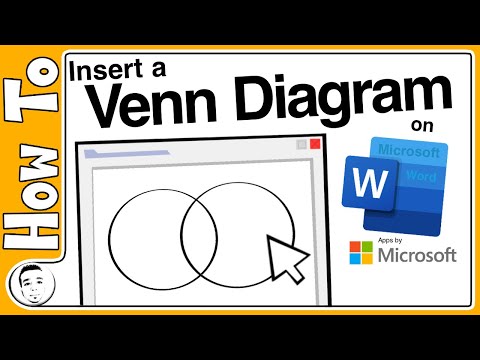Kartais, prisipildžius dideliam sąrašui, tuščios eilutės lieka proceso pabaigoje. Kad jūsų darbas atrodytų kaip nepriekaištingas darbas, jums reikia išvalyti sąrašą. Pašalinti tuščius langelius eilučių ar stulpelių iš Microsoft Office Excel atskirai gali būti sunkus uždavinys. Raskite šios problemos sprendimą mūsų vadovėlyje.
Yra daug naujų ir patobulintų funkcijų, kurias galima rasti "Office Excel 2016", o naujausių "Excel" versijų naudotojai nieko nesunaikins. Tiesą sakant, dauguma iš jų suteikia galimybę kurti, atidaryti, redaguoti ir išsaugoti debesyje esančius failus tiesiai iš darbalaukio.

Pašalinti tuščias šakas iš "Excel"
Rodomas "Excel" skaičiuoklės ekrano vaizdas matomas knygoje su duomenimis keliuose stulpeliuose. Tarp kiekvieno galite pastebėti stulpelį, tai yra tušti langeliai. Mane domina, kad pašalinus šias tuščias ląsteles. Norėdami tai padaryti, atlikite šiuos veiksmus:
Pažymėkite tik duomenų diapazoną, kuriame yra tušti langeliai.
Be to, po skirtuku Pagrindinis> Redagavimo grupė spustelėkite "Rasti ir pasirinkti" parinktį.

Kai matote, spustelėkite "Eiti į ypatingą" parinktį.
Pasirinkite radijo laukelį Blanks ir spustelėkite Gerai.
Pamatysite, kad "Excel" sudarė gretimą visų tuščių ląstelių skaičių lentelėje. Tai leidžia lengvai ištrinti ląsteles, kurių nenorite.

Viskas! "Excel" skaičiuoklė gauna norimą išvaizdą ir atrodo daug geriau.
Atkreipkite dėmesį, kad metodas gali rasti galingą jo naudojimą, greitai pašalinant tuščias eilutes ir stulpelius, jei turite didelę darbaknygę, kurioje yra daug ir daug darbo lapų.
Susijusios žinutės:
- Geriausiai naudokite "Name Box" Excel
- Kaip įterpti "Excel" skaičiuoklę "Word" dokumente
- Kaip ištrinti pasikartojančias eilutes "Excel" ir "Google" skaičiuoklėse
- Kaip lengvai rasti ir pašalinti "Hyperlinks" "Excel"
- "Excel Mixer Nano": "Excel" elementų su slankikliais vertės